
- Autor John Day [email protected].
- Public 2024-01-30 08:51.
- Viimati modifitseeritud 2025-01-23 14:40.
(HEI! See on minu esimene õpetatav, nii et palun andke mulle head tagasisidet ja mõningaid asju, mida saaksin parandada.) Selles õpetuses saate teada, kuidas muuta oma valgustus tavalisest valgustist (lambiga) ümbritseva oklusiooniks (ilma lamp). Enne kui hakkan selle ümbritseva oklusiooniga põhjalikult tutvuma, lisab see rohkem pehme valgusefekti ja mitte nii tugevat valgustust. Nii et alustame.
Samm: stseeni esimene osa
Kõigepealt peate tegema stseeni, et testida ümbritsevate oklusioonide seadeid. Nii et kõigepealt tehke lihtne kuubik ja mõõtke see 5 -ga ning mõõtke see z -teljel alla vajutades ja seejärel z ja seejärel vähendage seda, kuni see on nagu pildil.
2. etapp: stseeni 2. osa
kui olete oma põranda valmistamise ja soovitud värvi muutmise lõpetanud, lisage kera ja haarake see, kuni see on põranda kohal. Seejärel klõpsake redigeerimise vahekaarti ja klõpsake suvandit Sile. (Värvide lisamiseks minge lihtsalt varjundite vahekaardile ja seejärel matireaalsele nupule, mõlemad näevad menüüs välja nagu väikesed sfäärid)
3. samm: valgustus
nii et te varjutamise vahekaardil soovite klõpsata maailma nuppudel ja seejärel klõpsata aknal, kus on kirjas Amb Occ (Ambien Occlusion), klõpsake ümbritseva oklusiooni nuppu, klõpsake rippmenüüd ja klõpsake nuppu Ligikaudne see on koht, kus valgustus muutub tugevast valgustusest pehmeks normaalseks valguseks. Ümbritseva oklusiooni aktiveerimiseks peate oma lambi kustutama. Selle sammu jaoks on piltidel pilt lambist.
4. samm:
olete valmis ja kui vajutate renderdamiseks klahvi F-12, peaks see tulema pigem pehme valgustusena kui iga materjal, mis näeb välja nagu plastik. Loodan, et teile meeldib see ja pidage meeles, et see on alles esimene õpetus paljudes tulevastes Instructables'i segistite õpetustes. Palun kommenteerige: D: D: D
Soovitan:
Raspberry Pi - TMD26721 infrapuna digitaalse läheduse detektori Java õpetus: 4 sammu

Raspberry Pi-TMD26721 infrapuna digitaalse läheduse detektori Java õpetus: TMD26721 on infrapuna digitaalse läheduse detektor, mis pakub täielikku läheduse tuvastamise süsteemi ja digitaalse liidese loogikat ühes 8-kontaktilises pinnamoodulis. Lähedustuvastus sisaldab täiustatud signaali-müra ja täpsus. Proff
AVR Assembleri õpetus 2: 4 sammu

AVR Assembleri juhendaja 2: see õpetus on jätk " AVR Assembleri õpetus 1 " Kui te pole õppetundi 1 läbinud, peaksite kohe lõpetama ja kõigepealt seda tegema. Selles õpetuses jätkame atmega328p u koostamiskeele programmeerimise uurimist
Blenderi elektroonilise mooduli korpuse 3D -printeri andmete tegemine: 6 sammu

Blenderi elektroonilise mooduli ümbrise 3D -printeri andmete tegemine: teil on neid vaja (kasutatud näide I). 3D -printer (TEVO Tarantula) 2D -skanner (CanoScan LiDE 200) 3D -andmete redaktor (segisti) 2D -andmete redaktor (Paint Shop Pro) https://neo-sahara.com/wp/case_make_blender
Blenderi põhitõed: 7 sammu
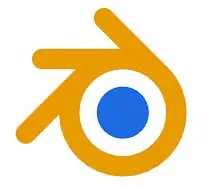
Blenderi põhitõed: Tere kõigile! Olen välja pakkunud uue juhendi, mis hõlmab tasuta 3D modelleerimistarkvara BLENDER 3D põhitõdesid. Noh, enamik võib arvata, et ma räägin köögis kasutatavast segistist, kuid see on palju parem. See paneb sind
Blenderi kasutamine Java3D mudelite loomiseks: 3 sammu

Blenderi kasutamine Java3D mudelite loomiseks: Kui olete Java programmeerija, olete ilmselt tahtnud mingil hetkel 3D -vormingus programmeerida. Aga kuidas? Noh, võite kasutada Java3D -d ja sisestada aeglaselt 3D -hulknurga iga punkti (proovige seda, uskuge mind, et see on halb mõte) või võite kasutada Blenderit (http://blender.org) a
